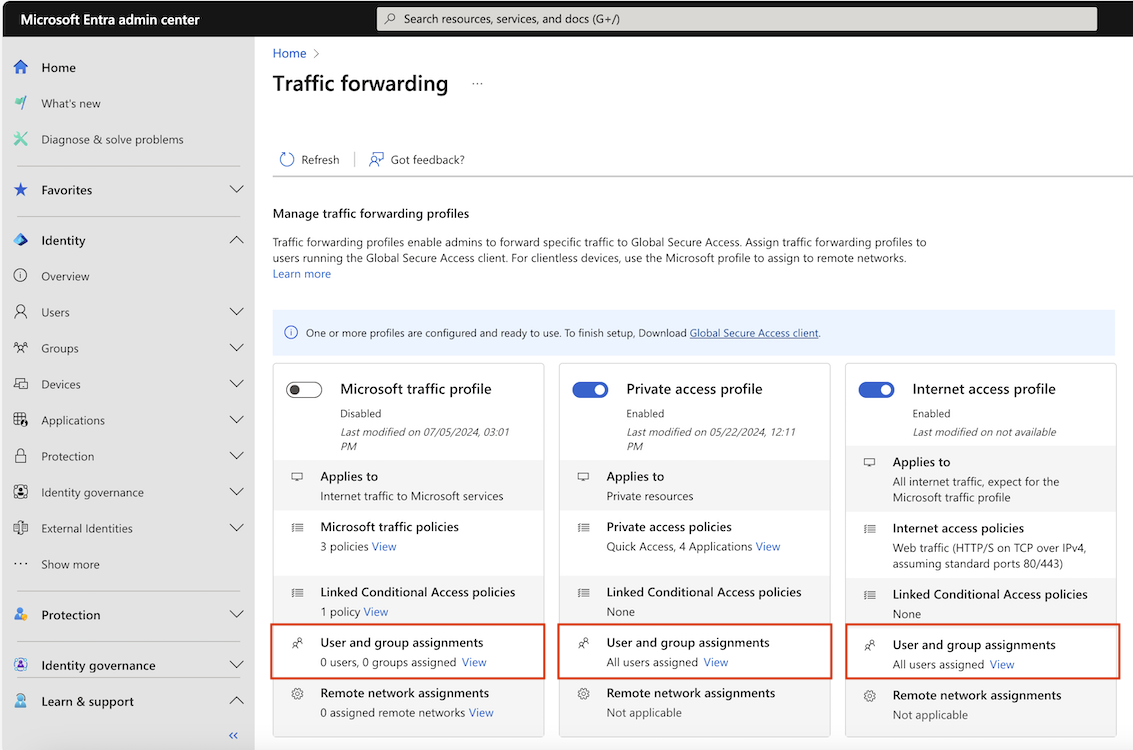Como atribuir usuários e grupos a perfis de encaminhamento de tráfego
Com os recursos de encaminhamento de tráfego do Acesso Seguro Global, você pode atribuir usuários e grupos específicos a um perfil de encaminhamento de tráfego. A atribuição de usuário ou grupo limita o escopo do perfil de encaminhamento de tráfego para que você tenha um mecanismo para implantar o perfil com segurança e em um ritmo controlado.
Este artigo descreve como atribuir usuários e grupos específicos a um perfil de encaminhamento de tráfego.
Pré-requisitos
Para atribuir um perfil de encaminhamento de tráfego a usuários e grupos específicos, você deve ter:
- Uma função de Administrador Global de Acesso Seguro no Microsoft Entra ID para exibir o perfil de encaminhamento de tráfego.
- Uma função de Administrador de Aplicativos para atribuir o perfil de tráfego aos usuários e grupos selecionados.
- O produto requer licenciamento. Para obter detalhes, consulte a seção de licenciamento de O que é o Acesso Seguro Global. Se necessário, você pode comprar licenças ou obter licenças de avaliação.
- A versão mínima necessária do cliente Global Secure Access é 1.7.376.0. Os clientes abaixo desta versão não receberão o perfil de encaminhamento de tráfego quando atribuídos ao usuário.
Atribuir um perfil de encaminhamento de tráfego a usuários e grupos específicos
Se você já habilitou um perfil de encaminhamento de tráfego, o perfil de tráfego será atribuído a todos os usuários por padrão. Se você ainda não habilitou um perfil de encaminhamento de tráfego, quando você o habilita, o tráfego é atribuído a zero usuários. A configuração Atribuições de usuário e grupo permite implantar o recurso de forma controlada para um conjunto específico de usuários.
A captura de tela ilustra a configuração. O perfil da Microsoft está desativado e é atribuído a zero usuários e grupos. Os perfis Acesso Privado e Acesso à Internet estão habilitados e atribuídos a todos os usuários.
Você pode configurar as atribuições de usuário e grupo antes ou depois de habilitar o perfil de tráfego. Você deve habilitar o perfil de tráfego para adquirir e encaminhar qualquer tráfego. Para obter mais informações, consulte Sobre perfis de encaminhamento de tráfego.
Como atribuir usuários e grupo a um perfil de tráfego
Entre no centro de administração do Microsoft Entra como Administrador de Acesso Seguro Global E Administrador de Aplicativos.
Navegue até Global Secure Access>Connect>Traffic forwarding.
Selecione o link Exibir na seção Atribuições de usuário e grupo.
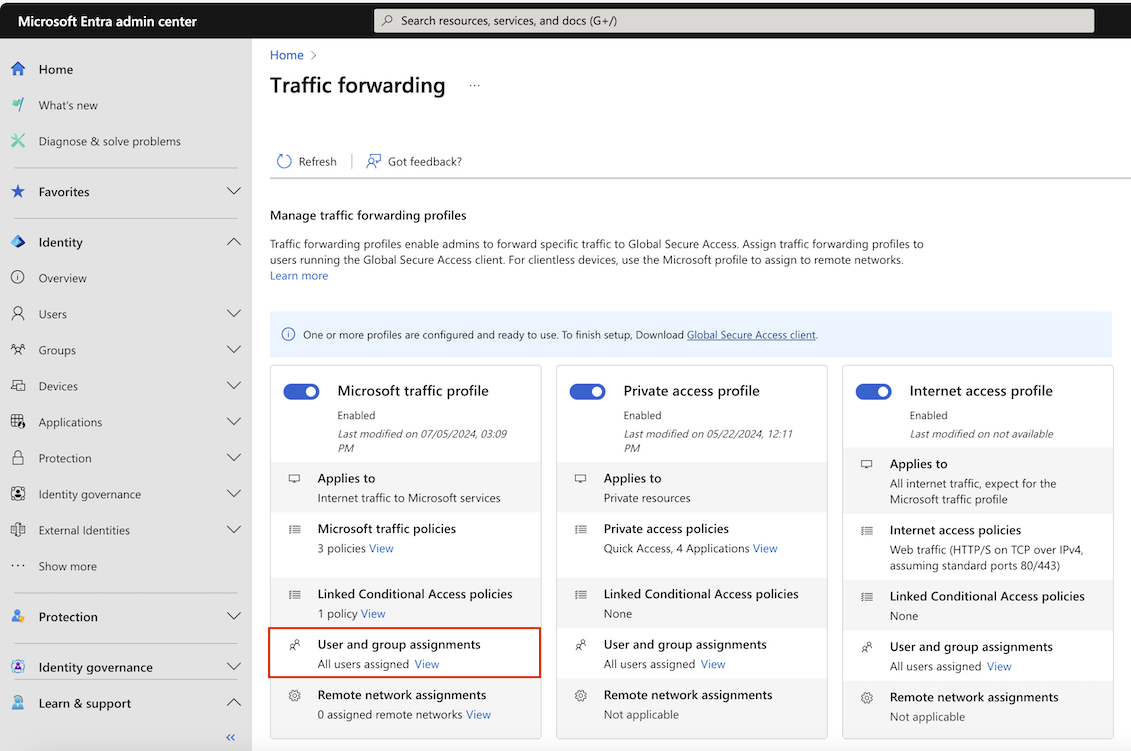
Selecione o link 0 Usuários, 0 Grupos atribuídos .
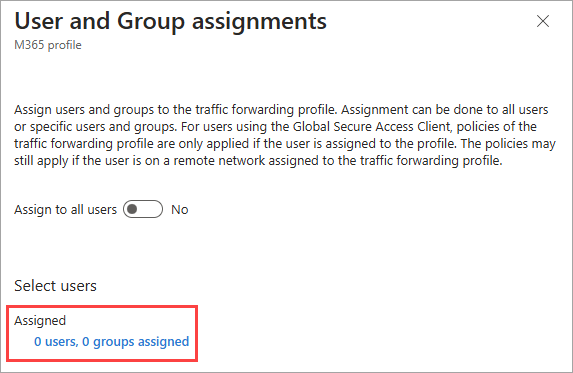
Selecione Adicionar usuário/grupo.
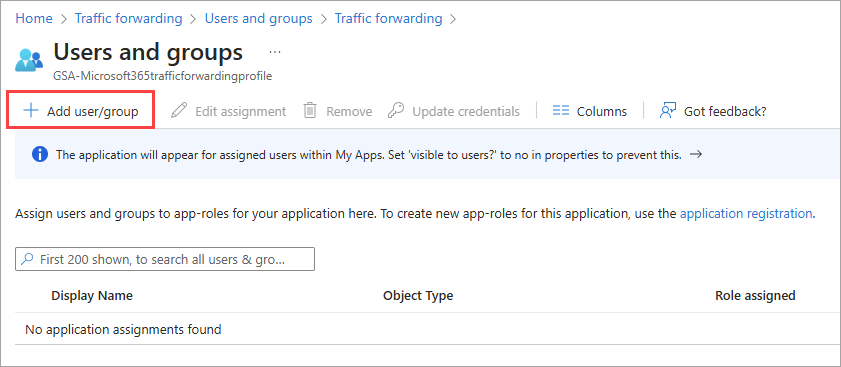
Selecione o link Nenhum selecionado , selecione os usuários e/ou grupos na lista e selecione o botão Selecionar .
- A lista Todos agrupa usuários e grupos. Selecione a guia Usuários ou Grupos para restringir a lista.
- Você também pode usar a caixa Pesquisar para localizar o usuário ou grupo diretamente.
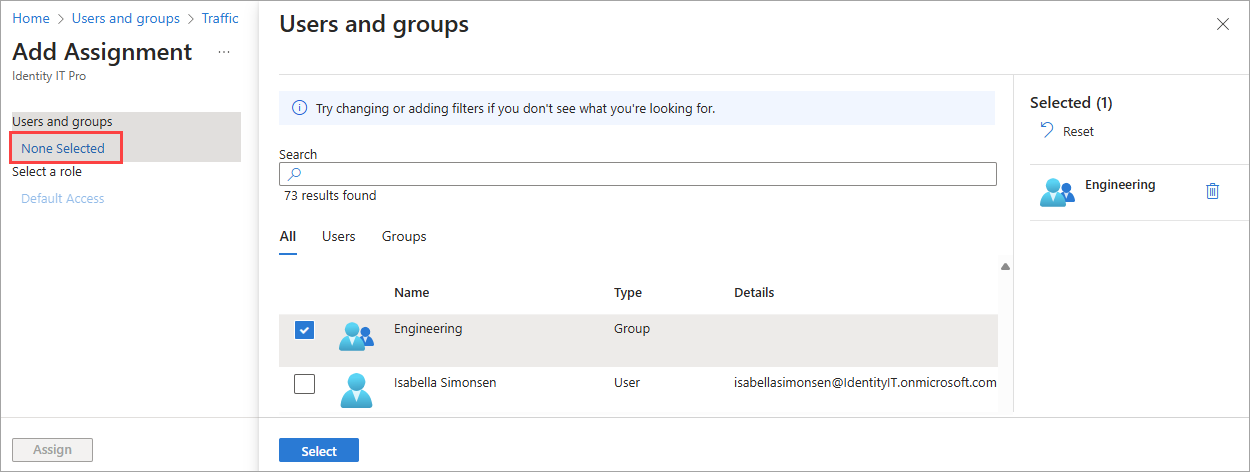
Selecione o botão Atribuir .
Alterar atribuições de usuário e grupo existentes
O processo para alterar as atribuições de usuário e grupo para um perfil de tráfego que já está habilitado é muito semelhante, exceto para as etapas a seguir.
Ao selecionar o link Exibir na seção Atribuições de usuário e grupo, você precisa alterar a configuração Atribuir a todos os usuários para Não.
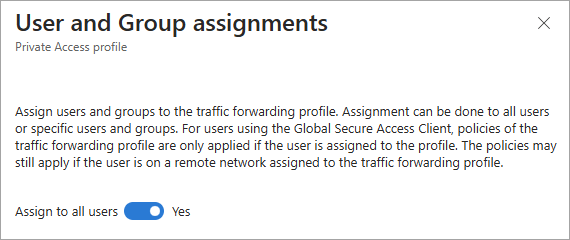
Reveja a mensagem de confirmação e selecione o botão OK .
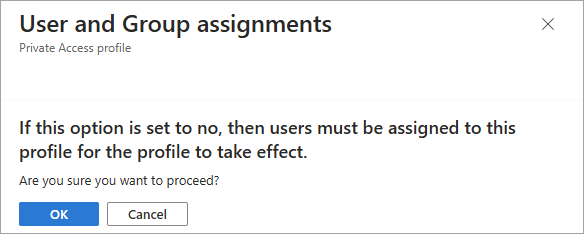
Continue com as etapas na seção anterior.
Atribuição automática através de atributos de usuário
Você pode criar e atribuir um grupo dinâmico de usuários ao perfil que satisfaçam critérios específicos. Para saber mais sobre a atribuição automática usando atributos de usuário, consulte Criar ou atualizar um grupo dinâmico na ID do Microsoft Entra.
Atribuir o perfil de tráfego a todos os utilizadores
Depois de atribuir um perfil de encaminhamento de tráfego a um usuário ou grupo específico, você pode alterar rapidamente a configuração para definir o escopo do perfil de tráfego para todos os usuários. Se você alterá-lo novamente para um grupo específico, todos os usuários e grupos inicialmente atribuídos a esse perfil de encaminhamento de tráfego serão retidos para que você não precise adicioná-los novamente.
Navegue até Global Secure Access>Connect>Traffic forwarding.
Selecione o link Exibir na seção Atribuições de usuário e grupo.
Altere a opção Atribuir a todos os usuários para Sim, revise a mensagem de confirmação e selecione o botão OK .
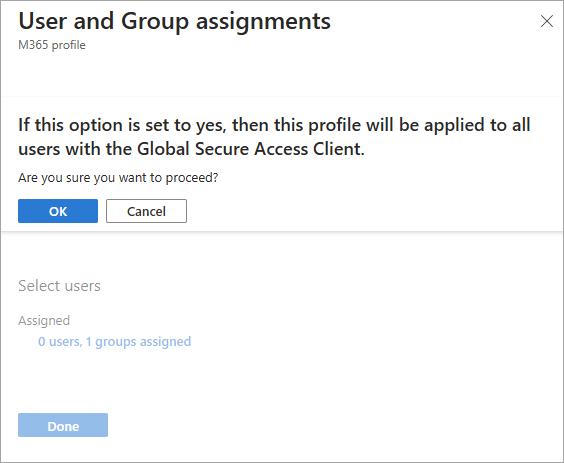
Selecione o botão Concluído .
Reverter a atribuição de todos os usuários para um usuário ou grupo específico
Você pode reverter a atribuição de todos os usuários para um perfil de tráfego. Ao desativar a atribuição para todos os usuários, você reverte para os usuários e grupos atribuídos quando você a alterou.
Navegue até Global Secure Access>Connect>Traffic forwarding.
Selecione o link Exibir na seção Atribuições de usuário e grupo.
Altere a opção Atribuir a todos os usuários para Não, revise a mensagem de confirmação e selecione o botão OK .
Selecionar Concluído.
Notas sobre a identidade do utilizador e a atribuição de grupo
Analise as notas a seguir para entender melhor os recursos de atribuição de usuário e grupo.
- Os perfis de tráfego são buscados em nome do usuário do Microsoft Entra conectado ao dispositivo, não do usuário conectado ao cliente.
- Se não houver nenhum usuário do Microsoft Entra conectado, o perfil de tráfego será buscado somente se for atribuído a todos os usuários. Por exemplo, se iniciar sessão no dispositivo como administrador local, faz parte de todos os utilizadores.
- Não há suporte para vários usuários que fazem login no mesmo dispositivo simultaneamente.
- A atribuição baseada em grupo é suportada para grupos de segurança e grupos do Microsoft 365 cuja
SecurityEnableddefinição está definida comoTrue. - Não há suporte para associações de grupo aninhadas. Um usuário deve ser um membro direto do grupo atribuído ao perfil.